focusky设置幻灯片的停留时间的教程
2023-04-12 15:57:35作者:极光下载站
focusky是许多用户很喜欢的一款幻灯片制作软件,能够为用户带来3d动画效果,能够将用户制作的幻灯片生动形象的展示出来,因此focusky收获了不少用户的称赞,用户在使用这款软件时,可以享受到强大功能带来的优质服务,当用户遇到需要设置幻灯片的停留时间的情况,应该怎么来操作实现呢,这就需要用户点击制作页面左侧的幻灯片导航栏,用户直接点击需要设置的幻灯片并点击设置图标,接着就可以看到显示出来的停留时间选项,用户直接按照需求设置时间后,就可以在幻灯片自动播放时,体验到像看电影的感受,那么接下来就让小编小编来向大家分享一下focusky设置幻灯片停留时间的方法步骤吧。
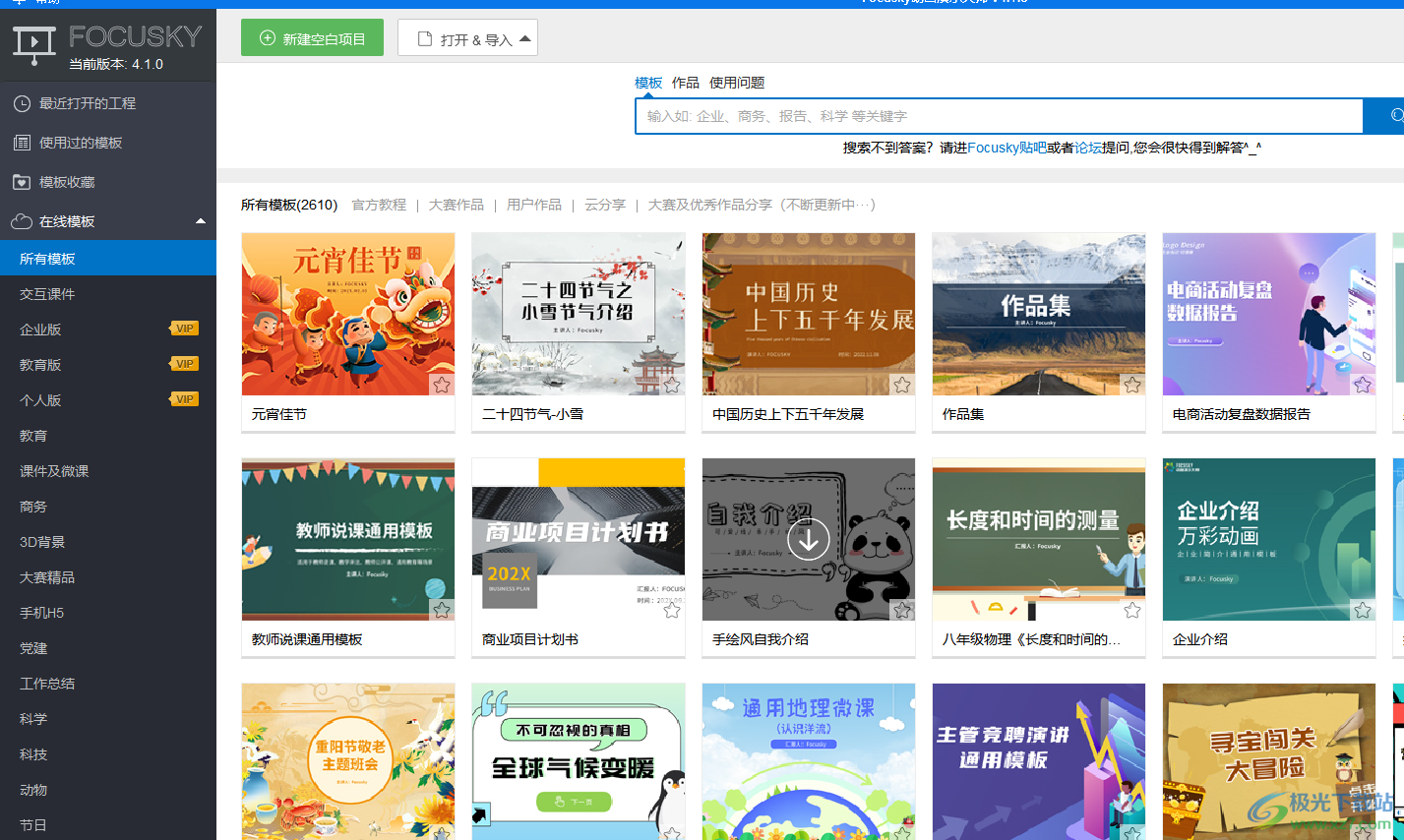
方法步骤
1.用户在电脑上打开focusky软件,接着进入到幻灯片的制作页面上,需要在左侧的导航栏中点击需要设置的幻灯片
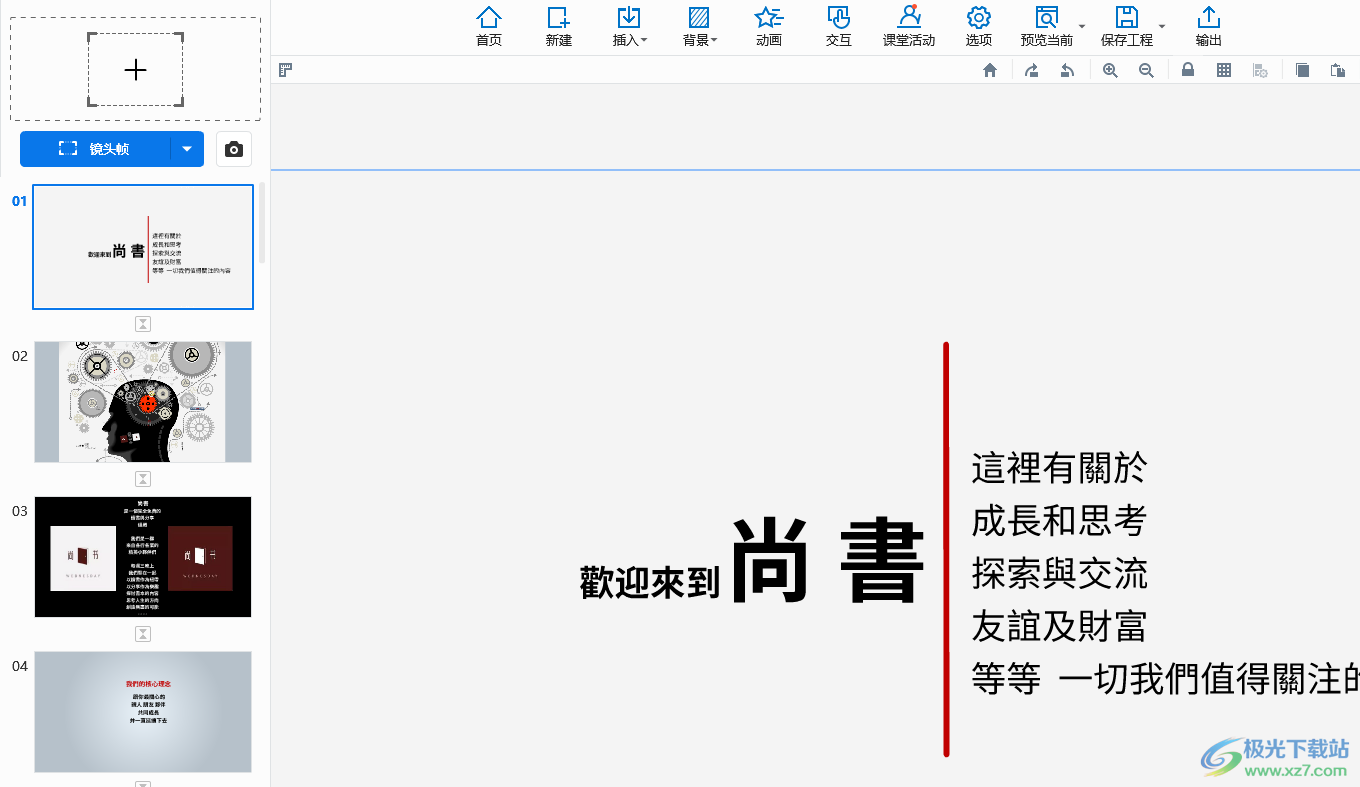
2.点击其中的一张幻灯片后,可以看到显示出来的设置图标,用户点击该图标,将会显示出来的相关的功能选项
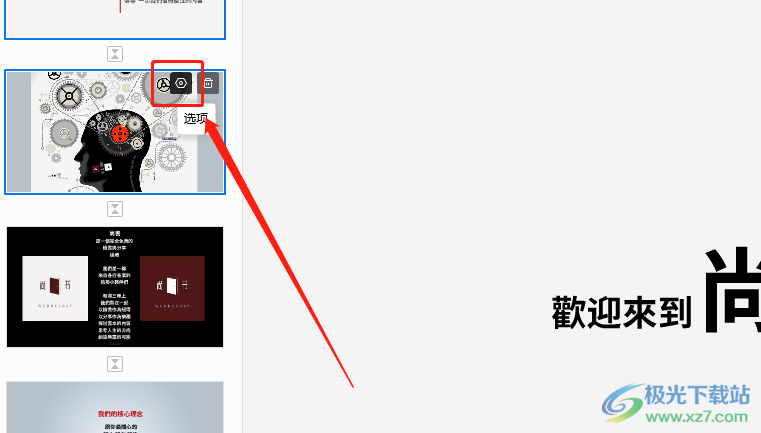
3.用户在设置图标右侧选项卡中点击播放设置选项,将会弹出停留时间的设置方框
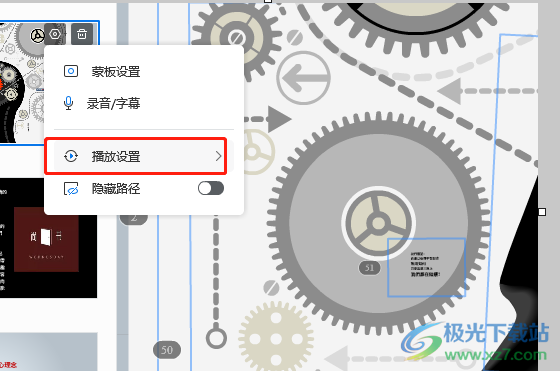
4.用户直接根据自己的需求来输入停留时间,就可以完成这一张幻灯片停留时间的设置,小编将停留时间设置为1,若是用户想要将所有幻灯片的停留时间设置一致,即可按下应用全部按钮
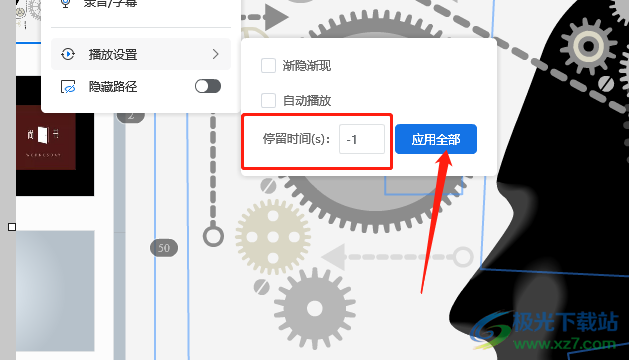
5.最后用户任意在导航栏中点击一张幻灯片来进行查看,就会发现幻灯片的停留时间设置一致
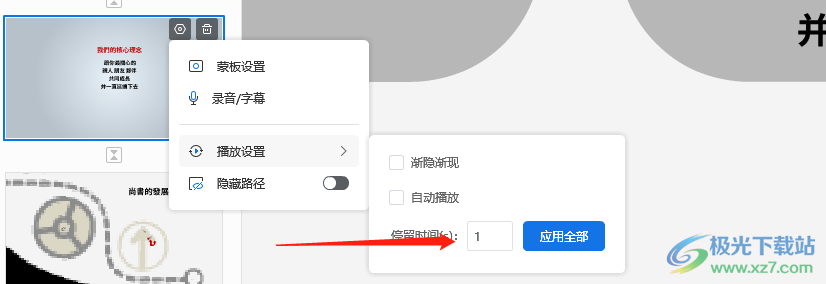
focusky软件中的功能是很强大的,可以满足用户制作幻灯片的多种要求,当用户遇到需要设置幻灯片停留时间的情况,就可以在页面的导航栏中选择需要设置的幻灯片并按下设置图标,接着就可以调整停留时间了,用户也可以直接按下全部应用按钮,将所有幻灯片的播放停留时间设置一致。
